柱状图是数据可视化的基础——它们将枯燥的电子表格转化为易于理解的洞察。但说实话:没有标签的柱状图就像没有文字的梗图——完全不是那个味儿。
如果你曾花费数分钟(甚至数小时)眯着眼睛比对柱状图和数据,本指南就是为你准备的。以下是在谷歌表格中添加标签的方法,让你的数据自己说话。
步骤一:创建柱状图(打好基础)
添加标签前,你需要先有个柱状图。快速创建方法如下:
- 选中数据(例如月度销售数据) 2.点击 插入 > 图表 3.在图表编辑器侧边栏中,将 图表类型 切换为 柱状图
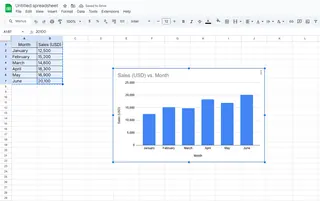
专业提示:如果厌倦手动创建图表,匡优Excel 等工具可根据原始数据自动生成带标签的可视化图表——只需用通俗英语描述你的需求。
标签为何重要(剧透:它们能改变游戏规则)
标签承担了繁重工作,让观众无需费神。它们能:
- 显示每个柱体的具体数值(无需心算)
- 为多系列图表明确分类
- 让图表秒变演示就绪状态
没有标签,你等于给团队递了个包着电子表格外衣的谜题。
添加标签:10秒搞定
- 点击柱状图激活 图表编辑器
- 进入 自定义 > 序列
- 开启 数据标签——瞬间清晰明了
![谷歌表格数据标签开关动态图]
进阶技巧:自定义标签
默认标签看起来...嗯,很默认。通过以下方式让它们脱颖而出:
- 字体大小/颜色:使标签在彩色柱体上更醒目
- 位置:将标签置于柱体内部、外部或居中
- 格式:直接添加百分比符号或货币符号($、€)
趣闻:匡优Excel 用户可通过AI建议一键设置标签样式——就像有设计师自动优化你的图表。
常见标签问题修复
问题:标签重叠
解决方案:
- 将标签旋转45度
- 调整图表尺寸留出更多空间
- 使用 匡优Excel 的智能间距自动调整布局
问题:标签缺失
检查:
- 数据范围是否包含所有数值
- 数据集中是否有空白单元格
专业技巧:批注与交互功能
通过以下方式进一步提升:
- 批注:右键点击柱体添加“创纪录月份!”等说明
- 交互式筛选器:允许查看者切换数据系列显示
要创建高级仪表盘,匡优Excel 可将静态图表转化为具有下钻功能和实时更新的动态报表——无需编写代码。
速查手册
- 创建柱状图:插入 > 图表 > 柱状图
- 添加标签:自定义 > 序列 > 开启数据标签
- 自定义:字体、颜色、位置
- 修复问题:通过旋转/调整尺寸解决重叠
厌倦手动调整图表?
如果给图表添加标签感觉像琐碎工作,匡优Excel 可自动化全过程: ✅ 通过AI生成具有最佳位置的数据标签 ✅ 符合品牌风格的模板 ✅ 从原始数据生成交互式仪表盘
减少格式调整时间,增加洞察分析时间。免费试用匡优Excel
关于作者
作为 匡优Excel 的增长负责人,我致力于通过AI帮助团队摆脱电子表格的繁琐工作。当不沉迷数据可视化时,你可能会发现我正在手冲咖啡,或是向我的爱犬解释数据透视表。
遇到谷歌表格难题?在下方留言提问——我们为你解答! 🚀








